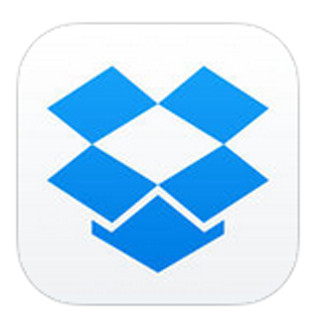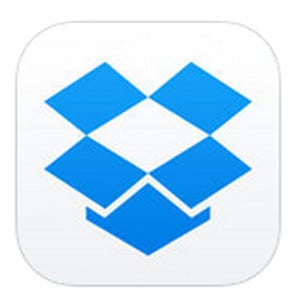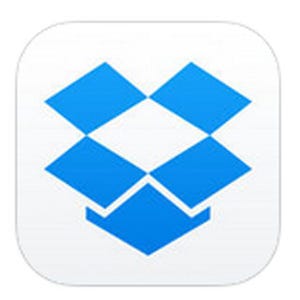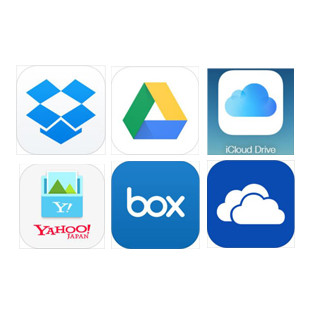Web版からファイルがダウンロードできない?
Web版Dropboxは保存しているファイルやフォルダがリスト状に表示されています。画面上部にアイコンとして表示されているメニューからはファイルのアップロード、新規フォルダ作成、フォルダ共有、削除したファイルの表示が可能。他にも表示されているファイルやフォルダを右クリックなどでコンテキストメニューを表示させると、共有や削除の他にファイルのコピーやリネーム、ファイルの復元などができるようになっています。
ただし、Web版はPCからファイルをアップロードさせるにはファイルをサイトにドラッグ&ドロップすればよくて楽な反面、面倒なのがダウンロード。以前のバージョンではコンテキストメニュー内にダウンロードという項目はあったものの、2015年4月現在はありません。
画像データの場合はDropbox上から開いて右クリックで保存ができますが、他の形式のファイルやフォルダの場合はカーソルを合わせると画面右側に出てくる「共有」ボタンをクリックして共有リンクを取得、それからDropboxをログアウトして共有リンクに接続してダウンロードという面倒なやり方になってしまいます。
Web版でもDropbox上からファイルを開いて編集することは可能なので、もし他のパソコンで仕事の続きをしたい、というような場合はダウンロードせず、直接、Dropboxにアクセスして作業を行った方が簡単かつセキュリティ面でも安全でしょう。